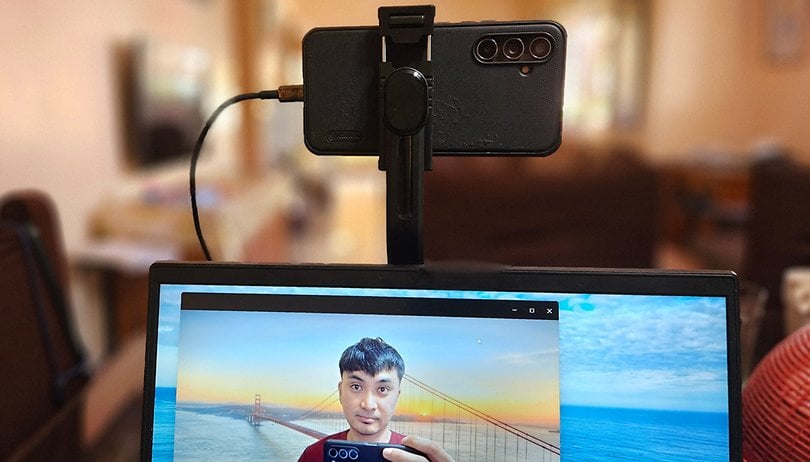Τα Windows 10 απέκτησαν ένα κρυφό εργαλείο επιλογής emoji. Δείτε πώς μπορείτε να το ανοίξετε σε υπολογιστή με Windows.
Λοιπόν, δεν υπάρχει αμφιβολία ότι τα Windows 10 της Microsoft είναι αυτή τη στιγμή το πιο χρησιμοποιούμενο λειτουργικό σύστημα για επιτραπέζιους υπολογιστές. Σε σύγκριση με κάθε άλλο λειτουργικό σύστημα επιτραπέζιου υπολογιστή, τα Windows 10 έχουν περισσότερες δυνατότητες και επιλογές. Η τελευταία έκδοση των Windows 10 διαθέτει επίσης ένα κρυφό εργαλείο επιλογής emoji που μπορεί να χρησιμοποιηθεί για την πληκτρολόγηση emoji σε οποιαδήποτε εφαρμογή.
Αυτό που είναι πιο σημαντικό και χρήσιμο είναι ότι το κρυφό εργαλείο επιλογής emoji των Windows 10 λειτουργεί σε κάθε εφαρμογή επιτραπέζιου υπολογιστή όπως το Google Chrome, το Σημειωματάριο κ.λπ. Το εργαλείο επιλογής emoji προστέθηκε στο Fall Creators Update των Windows 10 και βελτιώθηκε στην ενημέρωση του Απριλίου 2018.
Ανοίξτε το Hidden Emoji Picker στα Windows 10
Έτσι, σε αυτό το άρθρο, αποφασίσαμε να μοιραστούμε μια μέθοδο εργασίας για να ανοίξουμε το κρυφό πρόγραμμα επιλογής Emoji του λειτουργικού συστήματος Windows 10 το 2020.
Βήμα 1. Πρώτα απ ‘όλα, ανοίξτε το σημειωματάριο στον υπολογιστή σας με Windows 10.
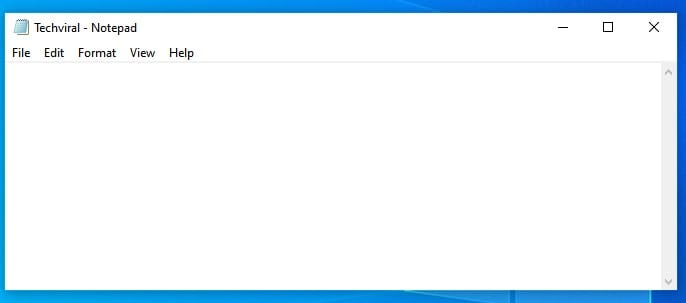
Βήμα 2. Τώρα κρατήστε πατημένο το Windows Key και πατήστε το κουμπί (.). Μπορείτε ακόμη να πατήσετε το πλήκτρο Windows + το πλήκτρο ερωτηματική (;) για να ανοίξετε το εργαλείο επιλογής Emoji.
Βήμα 3. Τώρα θα δείτε το εργαλείο επιλογής Emoji.
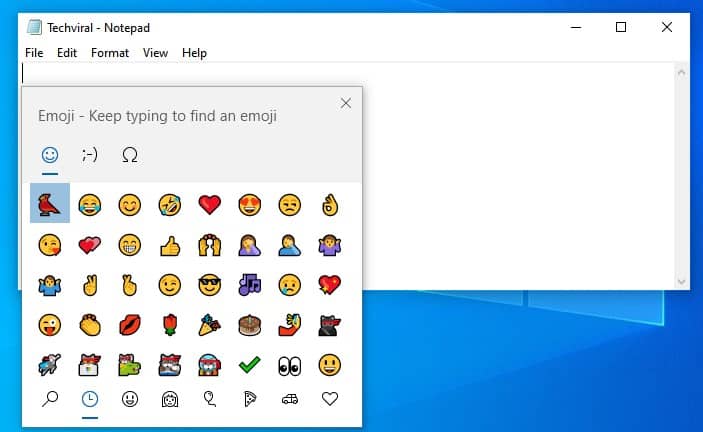
Βήμα 4. Απλώς πληκτρολογήστε οτιδήποτε όπως Dog, Bird, κ.λπ. Το εργαλείο επιλογής emoji θα σας δείξει το σχετικό emoji.
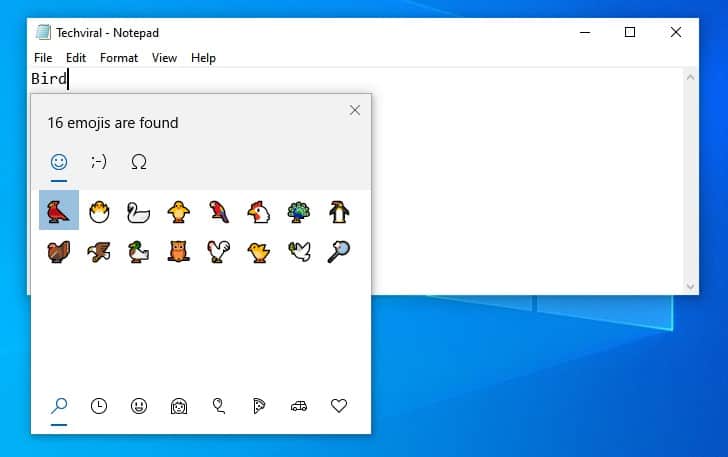
Βήμα 5. Ομοίως, μπορείτε να εφαρμόσετε το ίδιο πράγμα στο πρόγραμμα περιήγησης ιστού Google Chrome. Το Google Chrome θα σας δείξει το έγχρωμο emoji.
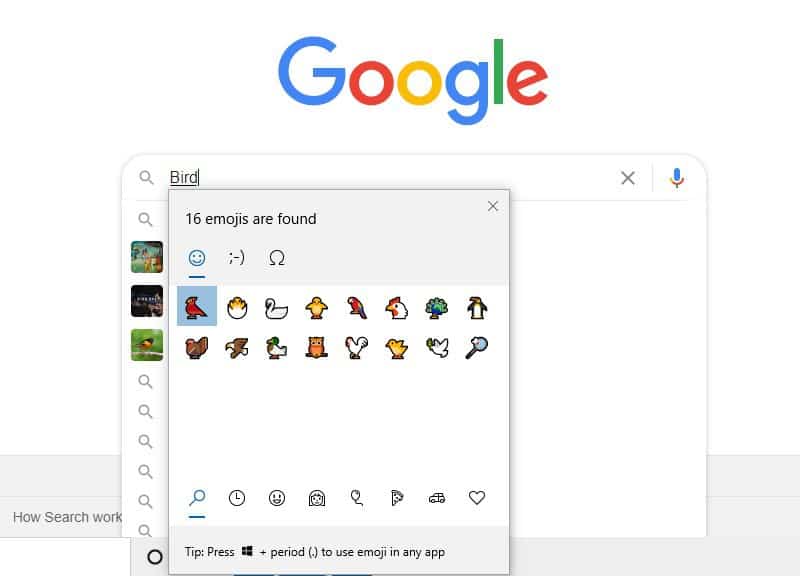
Βήμα 6. Μπορείτε επίσης να μεταβείτε στις διαφορετικές κατηγορίες emoji από το κάτω πλαίσιο του εργαλείου επιλογής emoji.
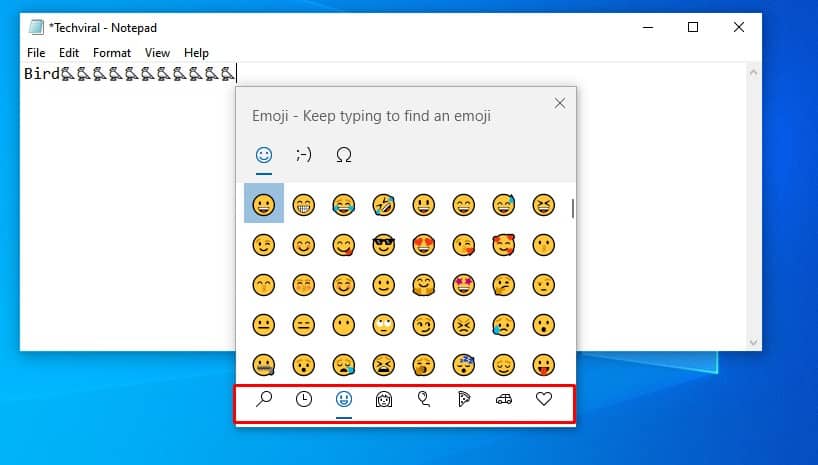
Αυτό είναι! Τελείωσες. Έτσι μπορείτε να ανοίξετε τον Πίνακα Emoji στα Windows 10.
Λοιπόν, αυτό το άρθρο έχει να κάνει με το πώς να ανοίξετε τον κρυφό Πίνακα Emoji στα Windows 10. Ελπίζω αυτό το άρθρο να σας βοήθησε! Μοιραστείτε το και με τους φίλους σας.